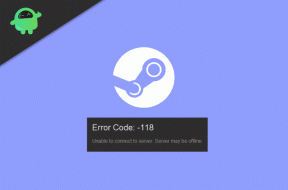Chyba zastavenia nastavení v telefóne Galaxy A50: Ako opraviť nastavenie, stále zlyháva problém?
Sprievodca Riešením Problémov / / August 05, 2021
Niekoľko používateľov telefónu Galaxy A50 uviedlo, že pri pokuse o otvorenie možnosti Nastavenia čelia problému so svojím telefónom. Zobrazuje sa správa „Bohužiaľ, nastavenia boli zastavené“. Problém môže nastať, ak sa Nastavenia neustále zastavujú alebo zlyhávajú. V tomto článku sa budeme zaoberať niekoľkými metódami na opravu chyby Chyba nastavenia zastavená na telefóne Galaxy A50.
Nuž! Existuje niekoľko dôvodov, prečo sa táto vec stane. Toto bol veľmi častý problém v čase, keď bola vydaná aktualizácia KitKat. Nie vždy však problém súvisí s aktualizáciou softvéru, ak bojujete s rovnaký problém a chcete vedieť, čo robiť, keď nastavenie systému Android nereaguje, mali by ste si prečítať toto príspevok. Najčastejšie sa chyba vyskytne po sérii zmrazení a oneskorení, pretože ak sa prejaví, je zrejmé, že existuje problém s firmvérom. Môže sa to zdať ako ďalší problém súvisiaci s aplikáciou, ale je to v skutočnosti komplikovanejšie, ako si myslíte. Preto musíte tento problém vyriešiť okamžite alebo hneď, ako sa začne objavovať chyba a váš telefón zamrzne a oneskorí sa. V tomto príspevku vás prevediem riešením problémov so zariadením Galaxy A50, ktoré je týmto problémom postihnuté, takže pokračujte v čítaní, pretože tento článok vám môže pomôcť tak či onak.

Obsah
-
1 Oprava, nastavenie Chyba zastavenia v telefóne Galaxy A50
- 1.1 Jednoduché reštartovanie alebo vynútené reštartovanie
- 1.2 Vymazať vyrovnávaciu pamäť aplikácií
- 1.3 Odstrániť údaje aplikácie
- 1.4 Obnovte predvoľby aplikácie
- 1.5 Aktualizácia na najnovší softvér
- 1.6 Vymažte vyrovnávaciu pamäť z režimu obnovenia
- 1.7 Riešenie problémov s aplikáciami v núdzovom režime
- 1.8 Obnovenie výrobných nastavení
- 2 Záver
Oprava, nastavenie Chyba zastavenia v telefóne Galaxy A50
Vynútiť ukončenie nastavení
Zvyčajne sa to odporúča na opravu menších chýb aplikácie. Existujú dva spôsoby, ako to urobiť.
Metóda 1: Zatvorenie aplikácie pomocou klávesu Nedávne aplikácie
- Na obrazovke klepnite na softvérové tlačidlo Posledné aplikácie (posledné tri zvislé čiary vľavo od tlačidla Domov).
- Po zobrazení obrazovky Posledné aplikácie vyhľadajte aplikáciu prejdením prstom doľava alebo doprava. Mal by tu byť, ak sa vám ho predtým podarilo spustiť.
- Potom aplikáciu zatvorte posunutím nahor. To by malo vynútiť jeho uzavretie. Ak tam nie je, klepnutím na aplikáciu Zavrieť všetko tiež reštartujete všetky aplikácie.
Metóda 2: Zatvorenie aplikácie pomocou ponuky Informácie o aplikácii
- Otvorte aplikáciu Nastavenia.
- Klepnite na Aplikácie.
- Klepnite na ikonu Viac nastavení (ikona s tromi bodkami, vpravo hore).
- Klepnite na Zobraziť systémové aplikácie.
- Nájdite aplikáciu a klepnite na ňu.
- Klepnite na Vynútiť zastavenie.
Jednoduché reštartovanie alebo vynútené reštartovanie
Myslím, že už viete, ako reštartovať telefón. Stačí teda reštartovať zariadenie a zistiť, či problém vyrieši alebo nie. Reštartovanie zariadenia je vždy dokonalým riešením pre akýkoľvek problém. Nielen Galaxy, ale to platí pre každé elektronické zariadenie. Hovoril som mame, aby reštartovala svoje zariadenie, ak má so smartfónom akýkoľvek problém.
Ak teda stále potrebujete vedieť, ako sa reštartovať, je tu toto: Stlačte vypínač telefónu. Na obrazovke klepnite na Reštartovať.
Iný spôsob reštartu je nasledujúci:
- Stlačte a podržte tlačidlo zníženia hlasitosti.
- Podržte ju stlačenú a stlačte a podržte vypínač.
- Držte tlačidlo stlačené 10 sekúnd, automaticky sa reštartuje.
Ak to nefunguje, prejdite na ďalšiu metódu.
Pravidelné reštartovanie zariadenia najmenej raz za týždeň môže byť prospešné. Ak máte tendenciu zabúdať na veci, odporúčame vám nakonfigurovať svoj telefón tak, aby sa reštartoval sám. Môžete si naplánovať vykonanie tejto úlohy podľa týchto krokov:
- Otvorte aplikáciu Nastavenia.
- Klepnite na položku Starostlivosť o zariadenie.
- Klepnite na trojbodku v hornej časti.
- Vyberte možnosť Automatické reštartovanie.
Vymazať vyrovnávaciu pamäť aplikácií
- Otvorte Nastavenia v ponuke Rýchla navigácia alebo v spúšťači.
- Klepnite na Aplikácie.
- Ak hľadáte systém alebo predvolenú aplikáciu, klepnite na Ďalšie nastavenia vpravo hore (ikona s tromi bodkami).
- Vyberte možnosť Zobraziť systémové aplikácie.
- Nájdite a klepnite na príslušnú aplikáciu.
- Klepnite na Úložisko.
- Klepnite na tlačidlo Vymazať medzipamäť v dolnej časti.
Odstrániť údaje aplikácie
- Otvorte Nastavenia v ponuke Rýchla navigácia alebo v spúšťači.
- Klepnite na Aplikácie.
- Ak hľadáte systém alebo predvolenú aplikáciu, klepnite na Ďalšie nastavenia vpravo hore (ikona s tromi bodkami).
- Vyberte možnosť Zobraziť systémové aplikácie.
- Nájdite a klepnite na príslušnú aplikáciu.
- Klepnite na Úložisko.
- Klepnite na tlačidlo Vymazať údaje.
Obnovte predvoľby aplikácie
- Otvorte Nastavenia v spúšťači.
- Klepnite na Aplikácie.
- Klepnite na Viac nastavení vpravo hore (ikona s tromi bodkami).
- Vyberte možnosť Obnoviť predvoľby aplikácie.
- Reštartujte Galaxy a skontrolujte problém.
Aktualizujte aplikácie
Postup kontroly aktualizácií aplikácie Obchod Play vo vašom Galaxy:
- Otvorte aplikáciu Obchod Play.
- Klepnite na ikonu Viac nastavení vľavo hore (tri vodorovné čiary).
- Klepnite na Moje aplikácie a hry.
- Klepnite na Aktualizovať alebo Aktualizovať všetko.
Ak máte mobilné dátové pripojenie, odporúčame vám aktualizovať iba cez wifi, aby ste sa vyhli ďalším poplatkom. Tu je postup:
- Otvorte aplikáciu Obchod Play.
- Klepnite na ikonu Viac nastavení vľavo hore (tri vodorovné čiary).
- Klepnite na Nastavenia.
- Klepnite na predvoľbu sťahovania aplikácie.
- Vyberte možnosť Iba cez wifi (ak nemáte sieť Wi-Fi, vyberte možnosť Cez ľubovoľnú sieť).
- Klepnite na Hotovo.
Umožnite tiež neustále aktualizovať svoje aplikácie povolením možnosti automatických aktualizácií.
- Klepnite na položku Automaticky aktualizovať aplikácie.
- Klepnite na Iba cez wifi (ak nemáte Wi-Fi, vyberte možnosť Cez ľubovoľnú sieť).
- Klepnite na Hotovo.
Aktualizácia na najnovší softvér
- Otvorte Nastavenia v ponuke Rýchla navigácia alebo v spúšťači.
- Prejdite na kartu Viac a potom klepnite na O zariadení.
- Klepnite na aktualizáciu softvéru.
- Ak je k dispozícii aktualizácia systému, zobrazí sa táto možnosť na obrazovke. Klepnite na možnosť Stiahnuť a nainštalovať.
- Ak je váš systém aktualizovaný, zobrazí sa správa o tom, že je systém aktualizovaný.
To je všetko. Úspešne ste skontrolovali dostupnosť aktualizácie systému na vašom Samsung Galaxy A50.
Tu je niekoľko vecí, ktoré je potrebné venovať pozornosť pri aktualizácii vášho Samsung Galaxy A50 alebo ľubovoľného zariadenia:
- Vaše zariadenie musí byť pripojené k internetu.
- Vaše zariadenie musí mať dostatok miesta na stiahnutie aktualizácie.
- Vaše zariadenie by malo mať dostatočné nabitie, viac ako 50% na inštaláciu aktualizácie.
Vymažte vyrovnávaciu pamäť z režimu obnovenia
Ak neviete, čo je obnova, prvá vec, ktorú bootloader zazvoní, je obnova. Režim obnovy označuje špeciálny zavádzací oddiel, ktorý obsahuje v ňom nainštalovanú aplikáciu na obnovenie. Niektoré problémy s telefónom môžete vyriešiť. Postupujte podľa pokynov na vymazanie medzipamäte z režimu obnovenia:
- Vypnite telefón.
- Akonáhle je vypnutý. Stlačte a podržte súčasne tlačidlo napájania / Bixby a zníženie hlasitosti, kým sa nezobrazí logo Android.
- Keď sa zobrazí zelené logo Androidu, uvoľnite obe tlačidlá.
- Teraz sa zobrazí ponuka obrazovky Obnovenie
- Pomocou tlačidla hlasitosti prejdite na položku Vymazať oblasť medzipamäte a potom výber potvrďte stlačením vypínača.
- Počkajte, kým vaše zariadenie nevymaže zo systémového oddielu všetky medzipamäte alebo dočasné údaje.
- Opätovným stlačením vypínača reštartujte zariadenie.
Týmto sa zo zariadenia vymažú všetky dočasné údaje. A potom to funguje ako nové.
Riešenie problémov s aplikáciami v núdzovom režime
Ak neviete, čo je bezpečný režim, v bezpečnom režime systém dočasne deaktivuje všetky aplikácie tretích strán, ktoré ste si nainštalovali do zariadenia. Týmto spôsobom môžeme zistiť, v ktorej aplikácii sa vyskytuje problém. Núdzový režim zapnete podľa nasledujúceho kroku:
- Vypnite zariadenie.
- Stlačte a podržte vypínač zariadenia, kým sa nezobrazí obrazovka s názvom modelu.
- Keď sa na obrazovke zobrazí logo SAMSUNG, uvoľnite vypínač.
- Ihneď po uvoľnení vypínača stlačte a podržte kláves zníženia hlasitosti.
- Podržte stlačené tlačidlo zníženia hlasitosti, kým sa zariadenie nedokončí.
- Núdzový režim sa zobrazí v ľavom dolnom rohu obrazovky.
- Keď sa zobrazí Núdzový režim, uvoľnite tlačidlo zníženia hlasitosti.
Po zistení, ktoré aplikácie vytvárajú problém, ho odinštalujte podľa nasledujúcich pokynov (ak je to potrebné):
- Otvorte Nastavenia v spúšťači.
- Klepnite na Aplikácie.
- Klepnite na Zobraziť všetky aplikácie.
- Klepnite na aplikáciu, ktorú chcete odinštalovať
- Klepnite na Odinštalovať.
- Potvrďte klepnutím na OK.
Obnovenie výrobných nastavení
Zrieknutie sa zodpovednosti
Obnovenie výrobných nastavení vymaže všetko, takže si chcete vytvoriť kópiu svojich údajov, ako sú fotografie, videá, dokumenty, texty atď. pred časom.
V ponuke Nastavenia:
- Otvorte Nastavenia v spúšťači.
- Posuňte sa na a klepnite na Všeobecné správy.
- Klepnite na Resetovať.
- Vyberte možnosť Obnovenie továrenských údajov.
- Pokračujte klepnutím na Obnoviť.
- Akciu potvrďte klepnutím na Odstrániť všetko.
Z obnovy:
- Vypnite telefón.
- Akonáhle je vypnutý. Stlačte a podržte súčasne tlačidlo napájania / Bixby a zníženie hlasitosti, kým sa nezobrazí logo Android.
- Keď sa zobrazí zelené logo Androidu, uvoľnite obe tlačidlá.
- Teraz sa zobrazí ponuka obrazovky Obnovenie
- Stláčajte tlačidlo zníženia hlasitosti, kým nezvýrazníte možnosť „Vymazať údaje / obnoviť výrobné nastavenia“.
- Stlačením tlačidla napájania vyberte možnosť „Vymazať údaje / obnoviť výrobné nastavenia“.
- Pomocou zníženia hlasitosti zvýraznite možnosť Áno.
- Stlačením vypínača potvrďte akciu, aby ste vymazali údaje z telefónu.
Záver
To bolo ono, toto bol najjednoduchší spôsob opravy, keď sa v telefóne Galaxy A50 vyskytla chyba Nastavenia zastavené. Dôsledne ich sledujte, aby ste získali výhody funkcie vášho Galaxy A50. Máte nejaké problémy a problémy s telefónom Galaxy A50? Potom sa už nemusíte ničoho obávať, máme tu článok venovaný problémom a príručkám Galaxy A50. Tu je Sprievodca riešením problémov so zariadením Galaxy A50. Aj keď je to zriedkavé, niektoré prípady problémov so zariadeniami Samsung Galaxy môžu mať pôvod zlý hardvér. Ak obnovenie výrobných nastavení nepomôže vyriešiť váš problém, navštívte miestny obchod Samsung alebo Servisné stredisko takže hardvér môže skontrolovať kvalifikovaný technik spoločnosti Samsung. V prípade potreby ho môžu poslať na opravu alebo výmenu.
Vlastníte zariadenie Galaxy alebo akékoľvek zariadenie s Androidom a potrebujete tieto typy jednoduchých návodov? Potom zostaňte naladení na Tipy a triky pre Android od GetDroidTips stĺpec, pretože čoskoro bude k dispozícii veľa jednoduchých návodov pre Galaxy.
Ak máte v súvislosti s tým akékoľvek otázky, časť s komentármi je vám kedykoľvek k dispozícii.
Sprievodca riešením problémov so zariadením Galaxy A50
- Ako opraviť problém so zaostávaním videa alebo ukladaním do vyrovnávacej pamäte na telefóne Galaxy A50
- Skupinová správa nefunguje na Galaxy A50: Ako opraviť?
- Čo robiť, ak fotoaparát Galaxy A50 nefunguje? Ako vyriešiť problém?
- Facebook v systéme Galaxy A50 neustále zlyháva alebo sa zastavila chyba: Ako opraviť
- Mobilné dáta sa stále odpojujú: Opravte Samsung Galaxy A50
- Ako opraviť náhodné reštartovanie alebo vypnutie na Galaxy A50
- Problém s dotykovou obrazovkou, ktorý nefunguje alebo nefunguje v telefóne Galaxy A50: Oprava
- Opraviť problém s mikrofónom na Galaxy A50: nefunguje alebo nepočujete hlas / zvuk
Ahoj, som Shekhar Vaidya, bloger, študent, ktorý sa učí o CS a programovaní.